Настройка форм регистрации
Доступные настройки профилей регистрации:
Название
Название для удобства идентификации.Данное название отображается в лицевой части сайта, если существует несколько форм регистрации.
Активность
Галка активности профиля. Если активность включена, то форма регистрации данного профиля будет отображаться на сайте.Сайт
Перечень сайтов, на которых будет отображаться данная форма регистрации.Язык
Если у вас имеется мультиязычность на сайте, то укажите язык, для которого данная форма (профиль) регистрации должна отображаться.Создайте отдельный профиль для каждого языка, указав тексты для данного языка.
Если у вас на сайте только один язык, то изменять ничего не надо, просто оставьте выбор в положении "Для всех языков".
Приоритет
Порядок отображения формы на сайте, при наличии нескольких форм регистрации.Например, сначала отображается форма профиля с приоритетом 1, затем 2, и т.д.
Логин
указывается при регистрации - пользователь указывает логин при регистрации. Данное поле будет обязательным в форме регистрации.равен email адресу - при регистрации, логин будет заполнен из поля E-mail. В данном случае, поле "Логин" можно будет удалить из формы регистрации, а поле E-mail будет обязательным к заполнению.
равен телефону - при регистрации, логин будет заполнен из поля "[PHONE_NUMBER] Номер телефона для регистрации". В данном случае, поле "Логин" можно будет удалить из формы регистрации, а поле с номером телефона будет обязательным к заполнению.
Запрашивать подтверждение регистрации
не запрашивать - подтверждение регистрации не требуется, пользователь будет активен сразу после регистрации, и автоматически авторизован.по email - требуется подтверждение регистрации по e-mail. После регистрации пользователю направляется сообщение на e-mail, в котором имеется ссылка для подтверждения регистрации. До подтверждения регистрации, пользователь не активен, и не сможет авторизоваться. При данной настройке поле E-mail обязательно к заполнению.
по телефону - требуется подтверждение регистрации по номеру телефона. После регистрации пользователю направляется сообщение по СМС, в котором имеется код для подтверждения регистрации. Пользователь должен будет ввести данный код в специальном поле, на странице регистрации. До подтверждения регистрации, пользователь не активен, и не сможет авторизоваться. При данной настройке поле с номером телефона обязательно к заполнению.
*Для отправки СМС, у вас должна быть настроена служба сообщений СМС битрикс.
по email или по телефону - требуется подтверждение регистрации. После регистрации пользователю направляется сообщение на e-mail, и сообщение по СМС. Активация пользователя производится при подтверждении одним из способов (e-mail или смс).
активация администратором - пользователь после регистрации не активен. При данной настройке активация возможна только администратором. Производится в админ панели в списке пользователей: «Настройки» → «Пользователи» → «Список пользователей».
При регистрации добавлять в группу
Указывается список групп, в которые будет добавлен пользователь, при регистрации через форму данного профиля.По умолчанию указываются группы, согласно настройкам главного модуля битрикс.
Для выбора нескольких групп необходимо держать зажатой клавишу ctrl.
Поля для регистрации
Список полей, которые будут отображаться в форме регистрации.Доступные колонки полей:
Название - название поля, которое будет отображено в форме регистрации.
Поле - поле битрикс, в которое попадет заполненное при регистрации значение.
Тип поля - доступные типы полей, согласно настройкам полей битрикс.
Доступные варианты типа полей (зависят от выбранного поля битрикс):
Строка - текстовое поле
Число - числовое поле
E-mail - поле с e-mail. Будет произведена проверка на корректность заполнения e-mail.
Телефон - поле с номером телефона. При заполнении будет работать маска телефона, при регистрации, будет проверяться корректность заполнения формата номера телефона.
ИНН - поле для ИНН. При подключенном автоматическом заполнении реквизитов компании, данное поле будет использоваться в качестве ИНН для поиска организации по базам данных.
ОГРН - поле для ОГРН. При подключенном автоматическом заполнении реквизитов компании, данное поле будет автоматически заполняться по ИНН.
КПП - поле для КПП. При подключенном автоматическом заполнении реквизитов компании, данное поле будет автоматически заполняться по ИНН.
Плэйсхолдер - подсказка для поля. Выводится в форме регистрации, качестве подсказки для заполнения поля.
Обязательно - галка обязательности заполнения поля пользователем. Если галка не активна для изменения, значит поле обязательно к заполнению для регистрации, исходя из настроек. В данном случае, рядом отображен знак вопроса, при наведении на который, выводится подсказка с причиной обязательного заполнения данного поля.
Действие - возможность изменения порядка отображения поля в списке полей формы, или удаление данного поля.
Согласие на обработку персональных данных
Запрашивать согласие на обработку персональных данных - в случае отметки, в форме регистрации будет отображена галка согласия на обработку персональных данных.Текст согласия - текст согласия на обработку персональных данных, который отображается в форме регистрации, если включено "Запрашивать согласие на обработку персональных данных".
Настройки Антиспам
Использовать Captcha - доступны варианты:не использовать - в данном случае, проверка на спам при регистрации не производится,
Google reCaptcha v3 - в данном случае, проверка на спам производится капчей гугл. Требуется регистрация и получение ключей в google. Инструкция для получения ключей: Как получить ключи google
Вкладка "Дополнительные настройки"
Иконка
Иконка, которая будет отображаться в табе с формой регистрации, если имеется несколько форм регистрации.Текст для пользователей (перед формой регистрации)
Текст, который будет отображаться перед формой регистрации. Если текст не нужен, то просто удалите его.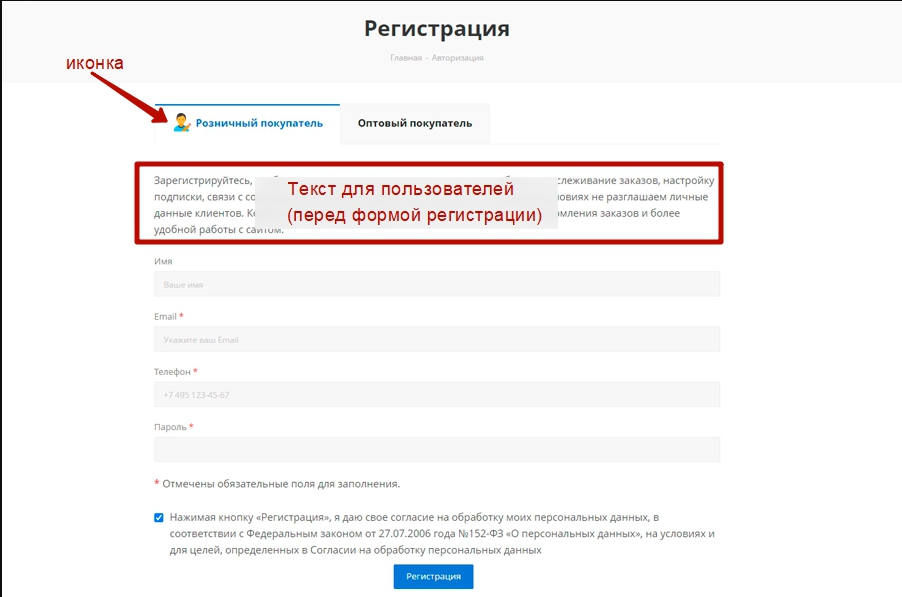
Авто-заполнение по ИНН
Если у вас в форме регистрации имеются поля для компании, то они могут быть заполнены автоматически по введенному ИНН.Для этого, в форме должно быть поле типа "ИНН" (или УНП для Беларуси). Исходя из него, могут быть заполнены поля:
- для организаций будут заполнены поля с названием компании (WORK_COMPANY), ОГРН и КПП, ОКПО, Юридический адрес, должность управляющего, имя управляющего.
- для ИП будут заполнены Имя и Фамилия (NAME, LAST_NAME).
Для заполнения указанных полей, выберите соответствующий тип поля в графе "Тип поля".
Название компании автоматически заполняется в системное поле битрикс "[WORK_COMPANY] Наименование компании".
Требуется получение ключа для сервиса DaData.
Подробная инструкция: инструкция.







